Haben Sie WLAN-Probleme mit PlayStation 4? 8 Tipps und Fixes, die es wert sind, ausprobiert zu werden
WLAN-Probleme auf deiner PlayStation 4 zu haben, ist extrem frustrierend. Wenn Ihre PS4 ständig von Ihrem WLAN getrennt wird, ist es schwierig, Online-Spiele zu genießen oder Updates herunterzuladen. Und wenn Sie Ihr System überhaupt nicht online bringen können, können Sie nicht einmal mit Freunden in eine Party gehen oder im PlayStation Store stöbern.
Wir sind hier, um Ihnen zu helfen und beheben alle Probleme mit der PS4-Internetverbindung, die Sie möglicherweise haben. Sehen wir uns an, was zu tun ist, wenn Ihr PS4-WLAN langsam oder schwach ist oder überhaupt keine Verbindung herstellt.
1. Starten Sie Ihre Konsole und Ihren Router neu
Jede Art von Fehlerbehebung im Netzwerk sollte mit einem Neustart aller betroffenen Geräte beginnen. Auf diese Weise können Sie viele vorübergehende Probleme beheben, und es ist ein schneller Schritt, um zuerst aus dem Weg zu gehen.
Starten Sie Ihr Netzwerk neu, indem Sie den Router (und das Modem, wenn Sie separate Geräte haben) neu starten. Ziehen Sie dazu einfach das Netzkabel ab, warten Sie einen Moment und stecken Sie es wieder ein. Ihre speziellen Netzwerkgeräte haben möglicherweise auf der Rückseite Netzschalter, die Sie verwenden können, anstatt den Stecker zu ziehen.
Nachdem Ihr Netzwerkgerät gesichert wurde, starten Sie Ihre PS4 neu. Halten Sie dazu die PS-Taste auf dem Controller gedrückt , um das Quick-Menü zu öffnen. Öffnen Sie in diesem Menü den Abschnitt Power und wählen Sie PS4 neu starten . Stellen Sie sicher, dass Sie nicht in den Ruhemodus wechseln – dies ist ein Energiesparzustand, der das System nicht vollständig herunterfährt.
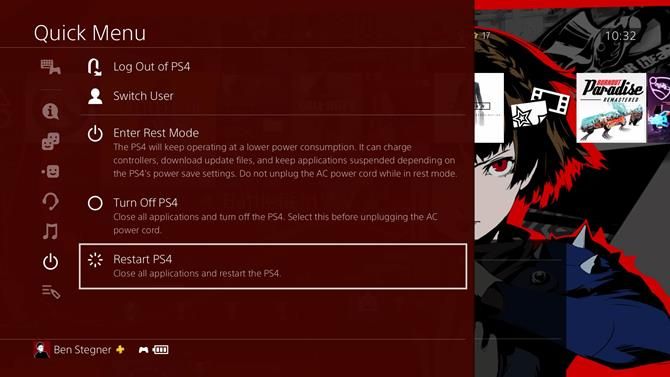
Sobald alles neu gestartet wurde, versuchen Sie erneut, Ihre PS4 mit dem WLAN zu verbinden. Wenn es nicht funktioniert, stellen Sie sicher, dass Sie auf einem Computer oder einem anderen Gerät online gehen können. Fahren Sie fort, wenn die PS4 keine Verbindung zum WLAN herstellt, aber alles andere funktioniert. Wenn nichts online geht, sollten Sie Probleme mit Ihrem Heimnetzwerk beheben .
2. Führe den PS4-Netzwerktest aus
Wenn ein einfacher Neustart Ihre PS4-WLAN-Probleme nicht behoben hat, können Sie einen integrierten Netzwerktest ausführen, um weitere Informationen darüber zu erhalten, wo das Problem liegt. Gehen Sie auf Ihrer PlayStation 4 zu Einstellungen> Netzwerk> Internetverbindung testen .
Dadurch wird ein kurzer Test ausgeführt und für jeden der folgenden Punkte nacheinander erfolgreich oder fehlgeschlagen angezeigt:
- IP-Adresse beziehen: Ob Ihr System erfolgreich eine IP-Adresse von Ihrem Router erhalten hat. Wenn dies fehlschlägt, verbindet sich deine PS4 nicht richtig mit dem Router.
- Internetverbindung: Dies gelingt, solange Ihre PS4 das Internet erreichen kann. Wenn es fehlschlägt, liegt das Problem zwischen Ihrem Router und dem Internet.
- PlayStation Network-Anmeldung: Überprüft, ob Ihr System das PlayStation Network erreichen kann. Wenn dies fehlschlägt, befinden Sie sich möglicherweise in einem Netzwerk, das PlayStation Network blockiert. Obwohl weniger wahrscheinlich, kann das Problem auch bei Sony liegen.
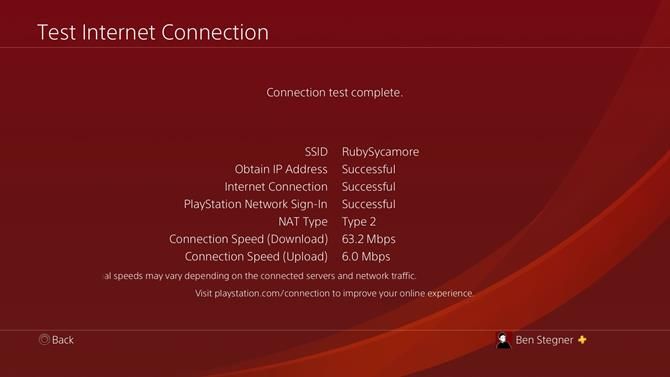
Wenn Ihr Computer diese drei Prüfungen besteht, ist Ihre PS4 ordnungsgemäß online. Darüber hinaus möchten Sie vielleicht ein bestimmtes Spiel testen, um sicherzustellen, dass alle Online-Funktionen funktionieren.
Es gibt auch einige zusätzliche Datenpunkte aus diesem Test, die Ihnen bei der Fehlerbehebung helfen können:
- NAT-Typ: PlayStation verwendet ein verwirrendes System, bei dem Ihr NAT-Typ Typ 1 , Typ 2 oder Typ 3 sein kann .
- Typ 1 bedeutet, dass Ihr System direkt mit dem Internet verbunden ist, was nicht oft der Fall ist. Typ 2 bedeutet, dass Sie über einen Router mit dem Internet verbunden sind, was die meisten Leute sehen werden. Und Typ 3 bedeutet, dass Ihr System nicht alle erforderlichen Ports verwenden kann, was oft zu Instabilität führt.
- Verbindungsgeschwindigkeit (Download): Dies ist eine Schätzung, wie schnell Ihre PS4 Daten herunterladen kann. Wenn Ihr PS4-WLAN langsam ist, wird es wahrscheinlich hier angezeigt.
Jetzt, da Sie eine bessere Vorstellung von Ihrem Problem haben, sehen wir uns verschiedene Schritte an, um schlechtes WLAN auf PS4 zu beheben.
3. Bestätigen Sie Ihre Netzwerk-WLAN-Details
Wenn deine PS4 überhaupt keine Verbindung zu deinem Router herstellt, schlägt die Überprüfung der IP-Adresse fehl. In diesen Fällen sollten Sie sicherstellen, dass Sie die richtigen Wi-Fi-Netzwerkinformationen eingestellt haben.
Gehen Sie zu Einstellungen > Netzwerk > Internetverbindung einrichten > WLAN verwenden > Einfach und führen Sie die Schritte erneut durch, um sich wieder mit Ihrem Netzwerk zu verbinden. Achten Sie dabei darauf, dass Sie das WLAN-Passwort richtig eingeben, da ein falsches Passwort ein häufiger Fehler ist.
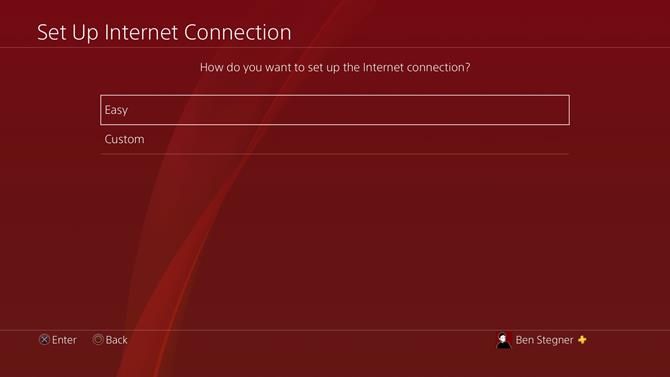
Als potenzielle Lösung können Sie auch versuchen, Ihre DNS-Einstellungen zu ändern, um einen Drittanbieter anstelle der Server Ihres ISPs zu verwenden. Wählen Sie dazu Benutzerdefiniert statt Einfach aus . Sie müssen keine der anderen Optionen anpassen, wählen Sie also Automatisch für IP-Adresseinstellungen und dann Nicht angeben für DHCP-Hostnamen .
Wählen Sie auf dem Bildschirm DNS-Einstellungen Manuell und geben Sie die Informationen für einen alternativen DNS-Server ein . Wenn Sie sich nicht sicher sind, was Sie wollen, können Sie einen primären DNS von 8.8.8.8 und einen sekundären DNS von 8.8.4.4 für die öffentlichen DNS-Server von Google verwenden.
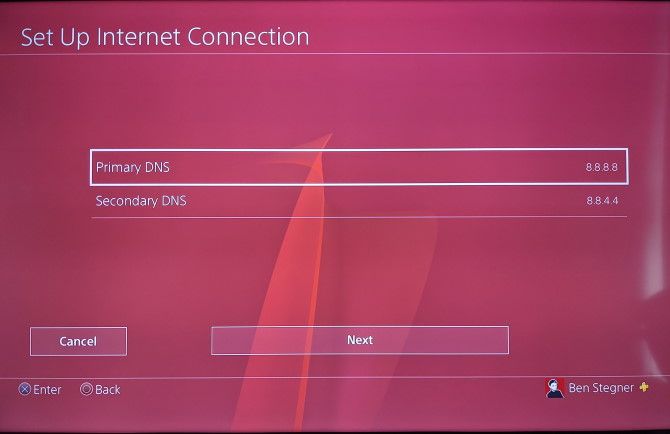
Bestätigen Sie dies und wählen Sie Automatisch für die MTU-Einstellungen und Nicht verwenden für Proxy-Server . Von dort aus können Sie die Verbindung erneut testen.
4. Verbessern Sie die schwache WLAN-Zuverlässigkeit auf PS4
Wi-Fi ist zwar praktisch, unterliegt jedoch vielen Arten von Störungen. Wenn Ihre PS4 Probleme hat, mit Ihrem Netzwerk verbunden zu bleiben oder langsame Geschwindigkeiten aufweist, können Sie eine schwache Verbindung verbessern, indem Sie die folgenden Schritte ausführen:
- Stellen Sie Ihre PS4 näher an Ihren Router: Je weiter Ihr System vom Router entfernt ist, desto schwächer wird das WLAN-Signal. Bewegen Sie die beiden, wenn möglich, physisch näher zusammen. Sie können sehen, wie stark das Wi-Fi-Signal Ihrer PS4 unter Einstellungen > Netzwerk > Verbindungsstatus anzeigen ist ; Suchen Sie nach dem Eintrag Signalstärke .
- Reduzieren Sie Interferenzen: Wi-Fi überträgt sich nicht gut durch festes Metall, Beton und andere dicke Oberflächen. Es kann auch zu einer verringerten WLAN-Leistung kommen, wenn sich Mikrowellen, Babyphone oder andere ähnliche Geräte in der Nähe befinden, die die gleichen Frequenzen verwenden. Versuchen Sie, eine möglichst direkte Verbindung zwischen PS4 und Router herzustellen, und stellen Sie andere Geräte aus dem Weg.
- Beschränken Sie die Nutzung anderer Geräte: Die Netzwerkleistung Ihrer PS4 leidet, wenn andere Geräte in Ihrem Zuhause die Bandbreite nutzen. Versuchen Sie, andere Computer, Telefone und Spielsysteme auszuschalten – insbesondere, wenn sie große Dateien herunterladen, 4K-Medien streamen oder ähnliches.
Befolgen Sie zusätzliche Tipps zum Beschleunigen Ihrer Wi-Fi-Verbindung, wenn Sie vermuten, dass dies das Problem ist. Und falls Sie ein VPN mit Ihrer PS4 verwenden, ist es eine gute Idee, es zu deaktivieren, da dies zusätzlichen Overhead verursacht.
In ähnlicher Weise fragen Sie sich vielleicht, ob Ihre PS4 eine Verbindung zum 5-GHz-Band Ihres Routers herstellen kann. Wie sich herausstellt, können die PS4 Slim und PS4 Pro das 5-GHz-Band verwenden, das Originalmodell der PS4 jedoch nicht. Im Vergleich zu 2,4 GHz sind 5 GHz-Verbindungen oft schneller und weniger störanfällig, aber nicht so weit.
Wenn sich Ihre PS4 in der Nähe Ihres Routers befindet und Sie ein kompatibles Modell haben, lohnt es sich, das 5-GHz-Band Ihres Routers auszuprobieren. Beachten Sie jedoch, dass das 5-GHz-Band Ihres Heim-WLANs und des 5G-Internetdienstes nicht identisch sind. 5G ist ein Standard für mobile Internetdienste ; Sie sollten in der Lage sein, jede PS4 mit einer 5G-Verbindung zu verbinden, wenn Sie eine haben.
5. Stellen Sie sicher, dass das PlayStation Network verfügbar ist
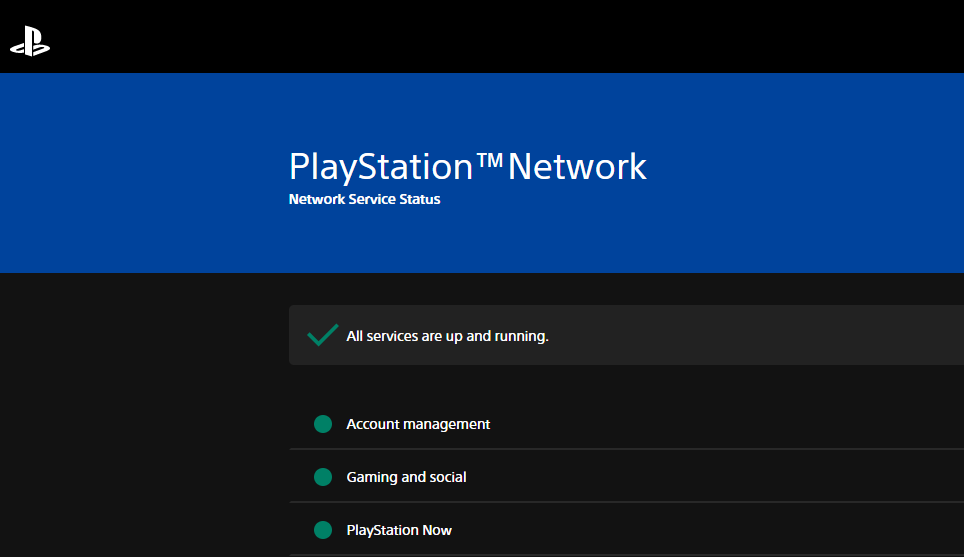
Es besteht die Möglichkeit, dass das PlayStation Network ausgefallen ist, was Sie daran hindert, eine Verbindung zu seinen Online-Diensten herzustellen. Dies kommt zwar selten vor, aber es ist eine Überprüfung wert (insbesondere, wenn die Anmeldung beim PlayStation Network früher fehlgeschlagen ist).
Überprüfen Sie die PSN- Statusseite von Sony , um sicherzustellen, dass alles grünes Licht hat. Du kannst dies auch auf deiner PS4 unter Einstellungen > Netzwerk > Status der PlayStation Network-Dienste anzeigen .
Wenn das PSN ausgefallen ist, haben Sie keine andere Wahl, als zu warten, bis Sony das Problem behebt.
6. Überprüfen Sie Ihre Router-Einstellungen
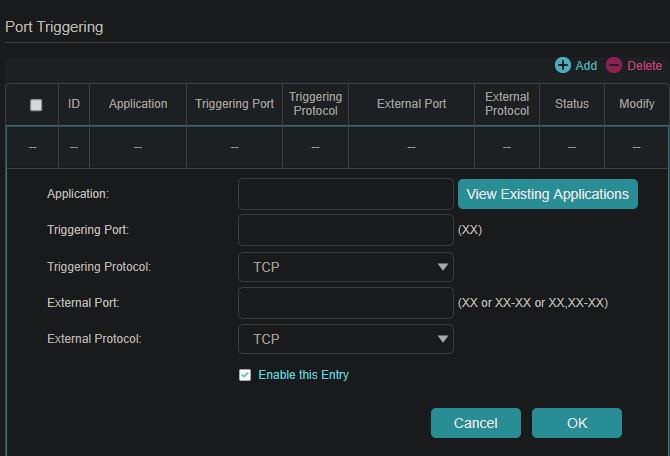
Falls das Problem weiterhin besteht, besteht die Möglichkeit, dass eine Einstellung in Ihrem Router Ihre PS4 daran hindert, online zu gehen. Wenn Sie beim Verbindungstest Typ 3 für NAT-Typ erhalten haben , müssen Sie möglicherweise Ports in Ihrem Router weiterleiten, damit Ihre PS4 ordnungsgemäß kommunizieren kann.
Stelle sicher, dass du den Router-Datenverkehr für deine PS4 nicht eingeschränkt hast. Beispielsweise können Kindersicherungen oder MAC-Filter vorhanden sein. Bei Typ 3 NAT oder wenn Sie nur bei bestimmten Spielen ein Problem haben, müssen Sie möglicherweise die richtigen Ports an Ihrem Router weiterleiten .
Sehen Sie sich die Support-Seite von Sony zum PS4-Netzwerktest an, um zu sehen, welche Ports für PSN-Dienste weitergeleitet werden müssen, und überprüfen Sie die Dokumentation für Ihr spezielles Spiel, um die entsprechenden Ports zu finden. Beachten Sie, dass die Einrichtung PSN wahrscheinlich blockiert, wenn Sie dieses Problem in einem Schul- oder Arbeitsnetzwerk haben. Es gibt nicht viel, was Sie tun können, wenn Sie das Netzwerk nicht verwalten.
7. Versuchen Sie, eine Verbindung zum Gastnetzwerk Ihres Routers herzustellen
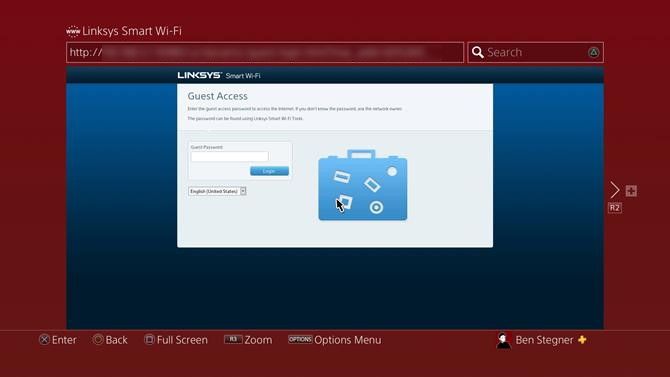
Obwohl dies seltsam klingen mag, fanden einige GameFAQs-Threads , dass es für sie funktionierte, insbesondere auf dem Originalmodell von PS4. Wenn deine PS4 keine zuverlässige Verbindung zu deinem WLAN herstellt, versuche , das Gastnetzwerk auf deinem Router zu aktivieren und eine Verbindung zu diesem auf deiner PS4 herzustellen.
Nach der Einrichtung funktioniert die Verbindung zunächst nicht. Um das Problem zu beheben, musst du die Internetbrowser- App auf deiner PS4 öffnen und dich mit dem Gastnetzwerk-Passwort anmelden. Danach sollten Sie wie gewohnt online sein.
Abhängig von Ihrem Router kann das Gastnetzwerk Sie nach einer gewissen Zeit ausschalten. Denken Sie daran, damit Sie nicht von einem wichtigen Multiplayer-Spiel gebootet werden.
8. Verbinden mit einem Ethernet-Kabel
Während eine der oben genannten Fehlerbehebungen hoffentlich hilft, wenn Ihr PS4-WLAN-Signal zu schwach ist oder überhaupt nicht funktioniert, ist eine kabelgebundene Verbindung immer besser. Wenn Sie Ihre PS4 über ein Ethernet-Kabel fest mit Ihrem Router verbinden, erhalten Sie eine stabilere Verbindung mit schnelleren Datengeschwindigkeiten.
Wenn möglich, empfehlen wir die Verwendung eines Netzwerkkabels, um deine PS4 online zu bringen. Auch wenn dies auf Dauer nicht möglich ist, versuchen Sie, eine Verbindung mit einem Ethernet-Kabel herzustellen und nach PS4-Systemupdates zu suchen, die Ihr Wi-Fi-Problem beheben könnten.
Falls dies keine praktikable Option für Sie ist, versuchen Sie es mit Powerline-Adaptern , die eine Ethernet-Verbindung über die Stromleitungen in Ihrem Haus betreiben. Sie schließen einfach ein Gerät neben Ihrem Router an die Wand und ein weiteres in der Nähe Ihrer Konsole an.
Die schlechte WLAN-Verbindung deiner PS4 ist behoben
Jetzt wissen Sie, was zu tun ist, wenn Ihr PS4-WLAN nicht mehr funktioniert oder unzuverlässig wird. Hoffentlich können Sie ein paar kleine Änderungen vornehmen, um es zu reparieren, damit Sie wieder online spielen können. Wenn nichts anderes funktioniert hat, müssen Sie Ihre PS4 möglicherweise auf die Werkseinstellungen zurücksetzen, aber das ist ein schlimmer letzter Schritt.
Sobald deine PS4 wieder online ist, kannst du wieder die vielen Dienste des PlayStation Network nutzen.
